Apps åbnes ikke på Windows
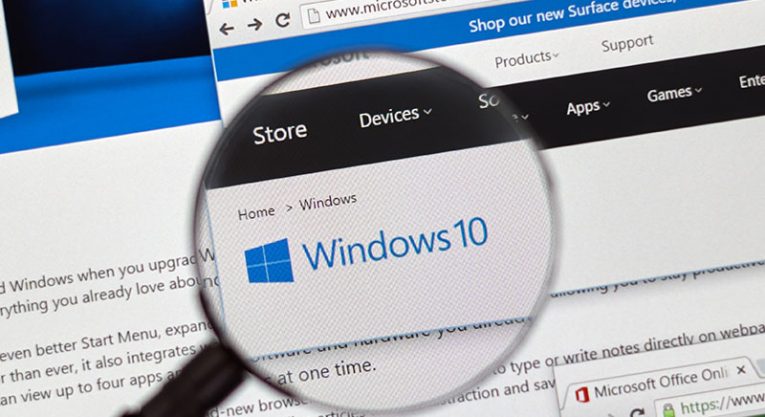
Windows-brugere har stødt på alle mulige fejl, men et af de mest irriterende problemer at møde er manglende evne til at indlæse applikationer. Du forsøger at køre et spil eller en tilfældig app, men der sker intet - og der er ingen fejlmeddelelse, der hjælper dig med at fejlfinde problemet. Hvis dine apps ikke åbnes på Windows, skal du muligvis foretage nogle fejlfinding med det samme. Jo hurtigere du identificerer og løser problemet, jo hurtigere kan du vende tilbage til at bruge din computers funktioner i fuldt omfang.
Desværre er det umuligt at finde frem til den nøjagtige årsag til problemet - det tager altid noget forsøg og fejl for at identificere årsagen og løse problemet. I dette indlæg vil vi gå over de bedste måder at rette på, at apps ikke åbnes på Windows-problem.
Table of Contents
Genstart computeren
Dette er altid den første ting, du skal prøve, når du oplever problemer med din computer, uanset om du kører Windows, Mac eller Linux. En simpel genstart giver dit system mulighed for at starte i en ny tilstand og skylle dets cache. Dette er ofte nok til at rette tilfældige problemer som apps, der ikke starter på Windows.
Anvend Windows-opdateringer
Windows-opdateringer er vigtige for at opretholde din computers stabilitet, ydeevne og sikkerhed. Du skal anvende dem, så snart de frigives, da de ofte løser for nylig identificerede problemer, hvilket kan forårsage forskellige fejl - såsom apps, der ikke åbnes korrekt. Gå til Start-menuen -> Se efter opdateringer for at se, om der er nogen ventende Windows-opdateringer. Hvis der er nogen, skal du anvende dem straks.
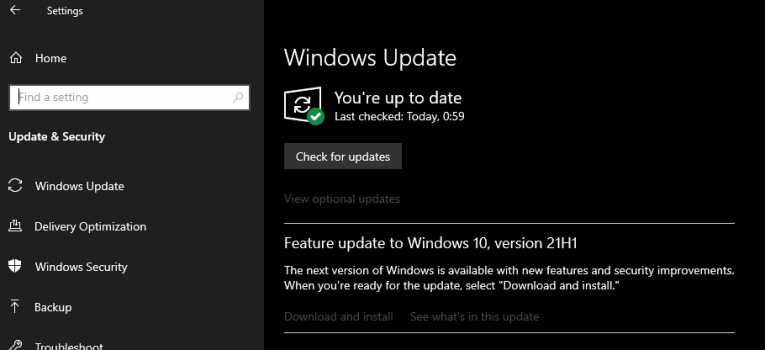
Brug Microsoft Fejlfinding
Microsoft-fejlfinding til Windows kan være til utrolig hjælp, når man tackler uforklarlige computerfejl og problemer. Gå til Start -> Fejlfinding af indstillinger -> Yderligere fejlfindingsprogrammer . Kør den, der passer til det problem, du står over for - i dette tilfælde ville det være fejlfindingsprogrammet til programkompatibilitet og Windows Store Apps .
Er det en Microsoft Store-app? Nulstil cachen.
Hvis du prøver at køre en app, du har downloadet fra Microsoft Store, kan det være en god ide at nulstille butikens cache. Du kan gøre dette ved at gå til Start -> Kommandoprompt og indtaste kommandoen wsreset.exe .
Geninstaller den app, der ikke kan åbnes i Windows
Hvis problemet stadig vedvarer, kan det være muligt, at der er et problem med den bestemte software, du bruger. Du bør prøve at geninstallere det ved hjælp af vores guide til Sådan afinstalleres apps på Windows 10 . Når du har fjernet det med succes, skal du downloade det nyeste installationsprogram fra forlagets websted.





